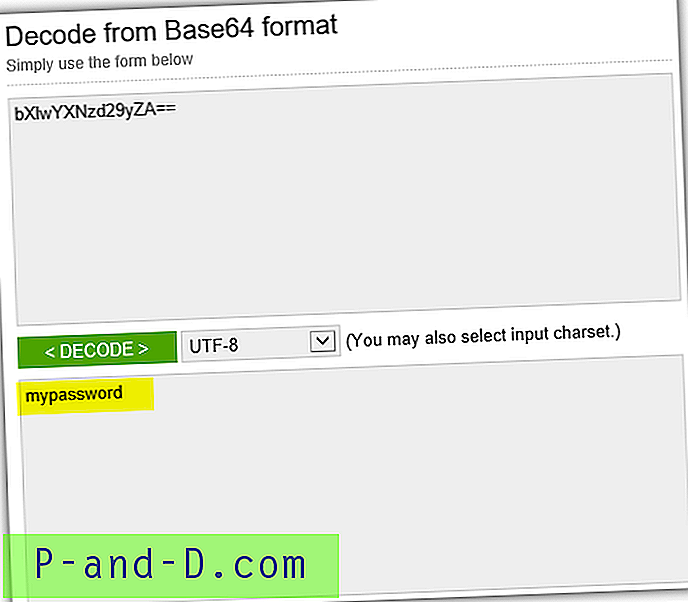FTP 클라이언트 소프트웨어는 일반적으로 웹 마스터가 파일을 서버에 업로드 할 수 있도록 FTP 서버 서비스가 실행중인 웹 서버에 연결하는 데 사용됩니다. 사용 가능한 FTP 클라이언트 응용 프로그램은 상당히 많으며 가장 인기있는 것은 아니지만 가장 인기있는 파일 중 하나는 무료이며 오픈 소스이며 자주 업데이트되기 때문에 FileZilla입니다. FTP 클라이언트 소프트웨어에서 발견되는 일반적인 기능은 마우스 단추를 한 번 클릭하여 FTP 서버 로그인 세부 사항을 저장하여 FTP 서버에 쉽고 빠르게 연결할 수있는 책갈피 역할을하는 사이트 관리자입니다.

FTP 클라이언트 소프트웨어를 구성한 후에는 다른 FTP 클라이언트를 사용하고 모든 FTP 로그인 세부 정보를 새 FTP 로그인 정보로 마이그레이션해야하는 상황이 아니라면 현재 로그인 비밀번호를 알 필요가 없습니다. 소프트웨어. 웹 호스트에서 환영 이메일을 잃어버린 경우 FTP 클라이언트 소프트웨어에 저장된 FTP 비밀번호를 복구하는 3 가지 방법을 보여줍니다. 각 방법은 클라이언트 소프트웨어에 저장된 FTP 비밀번호를 복구하는 데 도움이되므로 사용하려는 비밀번호 만 중요합니다.
별표 뒤에 숨겨진 비밀번호 표시
별표 나 글 머리 기호 뒤에 숨겨져있는 암호를 밝히는 기술은 Windows 95 이후로 오랫동안 사용되어 왔습니다.이 범주에 속하는 상당히 많은 무료 프로그램이 있으며 이전에는 그 중 6 개를 다루었습니다. . 아래는 BulletsPassView를 사용하여 FileZilla의 사이트 관리자에서 숨겨진 비밀번호를 표시하는 예입니다.
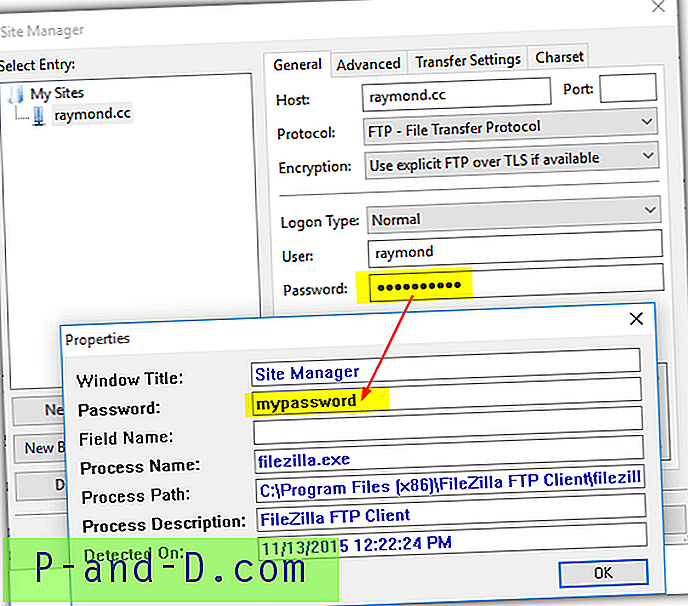
이러한 암호 마스킹 해제 도구의 대부분은 바이러스 백신 프로그램에 의해 잠재적으로 원치 않는 프로그램 또는 해킹 도구로 감지 될 수 있지만 컴퓨터에서 아무런 문제도 발생하지 않으므로 안심하십시오.
FTP 비밀번호에 대한 네트워크 트래픽 스니핑
FTP는 로그인 자격 증명을 일반 텍스트로 전송하는 오래되고 안전하지 않은 프로토콜입니다. 네트워크 트래픽 패킷을 스니핑하면 사용자 이름, 비밀번호, 포트, FTP 서버 주소 등과 같은 패킷 스니퍼에서 FTP 클라이언트 소프트웨어가 전송 한 모든 정보를 실제로 볼 수 있습니다. 고급 사용자의 경우 가장 강력하고 무료 패킷 스니핑 프로그램 중 하나 인 Wireshark를 사용하거나 FTP 사용자 이름 및 비밀번호를 캡처하도록 만들어진 간단한 패킷 스니핑 프로그램으로 정착 할 수 있습니다.
1. FTP 및 메일 비밀번호 복구
FTP & Mail Password Recovery는 작고 (14KB) 간단한 Java 기반 프로그램으로 가짜 FTP 또는 메일 서버를 생성하고 들어오는 연결을 수신하여 보낸 로그인 정보를 캡처합니다. 따라서 실제 FTP 호스트 대신 localhost 또는 127.0.0.1에 연결하도록 FTP 프로그램을 구성해야합니다.
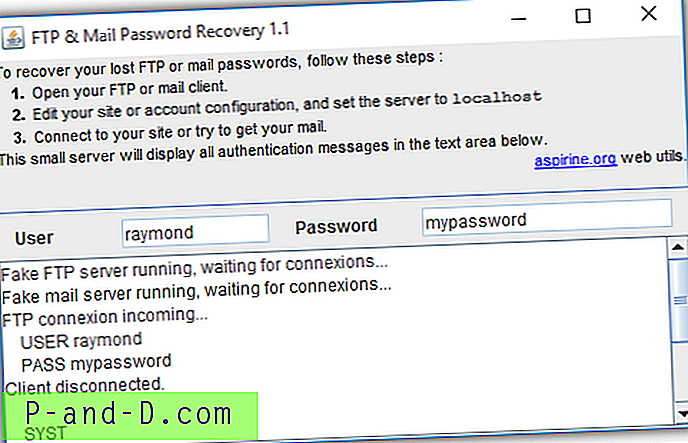
FileZilla에서 보낸 사용자 및 비밀번호를 캡처하려는 경우 기본 "사용 가능한 경우 TLS를 통한 명시 적 FTP 사용"대신 암호화를 " 일반 FTP 만 사용 (보안되지 않은) "옵션으로 변경해야합니다. 이 옵션은 사이트 관리자의 일반 탭에서 찾을 수 있습니다.
FTP 및 메일 비밀번호 복구 다운로드
2. 스 니프 패스
어떤 이유로 FTP 호스트를 localhost로 변경하는 것이 제한되는 경우 FTP 암호를 복구하는 데 도움이되는 다른 프로그램은 SniffPass를 사용하는 것입니다. SniffPass를 사용하면 FTP 클라이언트 응용 프로그램의 설정을 변경할 필요가 없으며 SniffPass는 연결 후 FTP 암호를 캡처 할 수 있다는 장점이 있습니다.
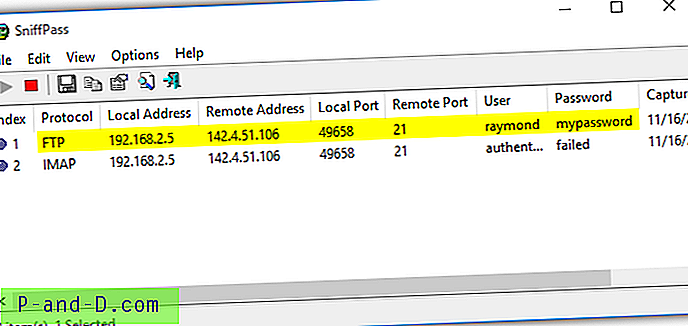
Raw Sockets 캡처 방법을 사용해 볼 수 있지만 그래도 작동하지 않으면 WinPcap 패킷 캡처 드라이버를 설치해야합니다. 직면 할 수있는 또 다른 문제는 Firefox 및 Chrome이 SniffPass를 악성으로 감지하여 다운로드를 차단하는 것입니다. Internet Explorer 또는 Microsoft Edge 브라우저를 사용하여이를 쉽게 우회 할 수 있습니다.
SniffPass 다운로드
3. FTP 비밀번호 스니퍼
FTP Password Sniffer는 많은 무료 암호 크래킹 도구의 홈인 SecurityXploded에 의해 생성됩니다. 그러나 설치 프로그램은 애드웨어와 함께 번들로 제공되므로 조심하지 않으면 자동으로 다운로드하여 설치되므로 프로그램을 설치할 때 특히주의해야합니다. FTP Password Sniffer는 WinPcap 드라이버가 필요하다는 점을 제외하고 SniffPass와 비슷한 방식으로 작동합니다.

FTP Password Sniffer를 사용하려면 인터넷 연결에 사용되는 네트워크 어댑터를 선택해야합니다. 올바른 네트워크 인터페이스가 선택되면 스니핑 시작 버튼을 클릭 한 다음 FTP 클라이언트 소프트웨어를 사용하여 FTP 서버에 연결하십시오. 캡처 FTP 로그인 정보는 FTP Password Sniffer 인터페이스에 표시됩니다.
FTP 비밀번호 스니퍼 다운로드
저장된 FTP 비밀번호 해독
FTP 클라이언트 소프트웨어에 저장된 FTP 로그인 정보는 컴퓨터의 외부 파일 또는 Windows 레지스트리에 저장됩니다. FTP 클라이언트 소프트웨어의 개발자에 따라 세부 사항을 암호화하거나 일반 텍스트로 작성할 수 있습니다. 예를 들어, 이전 버전의 FileZilla는 FTP 사이트 세부 사항을 sitemanager.xml이라는 파일에 일반 텍스트로 저장하지만 최신 버전은 base64 암호화로 비밀번호를 인코딩합니다.
저장된 FTP 비밀번호의 알려진 위치를 전체 컴퓨터에서 스캔 할 수있는 일부 FTP 비밀번호 복구 소프트웨어가 있지만 대부분 셰어웨어입니다. 지원되는 FTP 클라이언트의 로그인 정보를 즉시 해독 할 수있는 몇 가지 프리웨어 도구 중 하나는 SecurityXploded에서 만든 FTP Password Decryptor 입니다. FTP Password Decryptor 설치 프로그램은 자동으로 애드웨어를 다운로드하며 동의 버튼을 잘못 클릭하면 불필요한 프로그램이 컴퓨터에 설치됩니다.
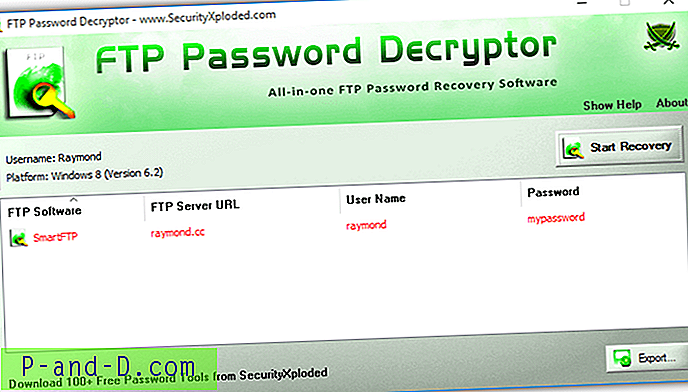
FTP Password Decryptor는 FileZilla, SmartFTP, FlashFXP, FTPCommander, Dreamweaver 및 WS_FTP 만 지원합니다. 최신 버전의 FileZilla를 사용하여 간략하게 테스트했지만 sitemanager.xml 파일에 저장된 로그인 정보를 찾지 못했습니다. 그들의 문서에서, 그들의 프로그램은 recentservers.xml 파일 만 구문 분석하는 것처럼 보입니다. 이 복구 방법은 기본 위치가 아닌 휴대용 FTP 클라이언트 소프트웨어에는 효과적이지 않습니다.
FTP 암호 해독기 다운로드
쉐어웨어 FTP 클라이언트 인 SmartFTP에는 핵심 FTP, CuteFTP, Cyberduck, FFFTP, FileZilla, FireFTP, FlashFXP, FTPRush, FTP Voyager, FTP EXpert, PuTTY 등 14 가지 유형의 FTP 클라이언트 소프트웨어를 지원하는 독립적 인 비밀번호 복구 도구가 포함되어 있습니다. 총 사령관, WinSCP 및 WS_FTP. SmartFTP와 달리 암호 복구 도구는 실제로 무료이며 이식 가능하며 설치 후 프로그램 디렉토리에서 파일 이름 PasswordRecovery.exe로 찾을 수 있습니다.
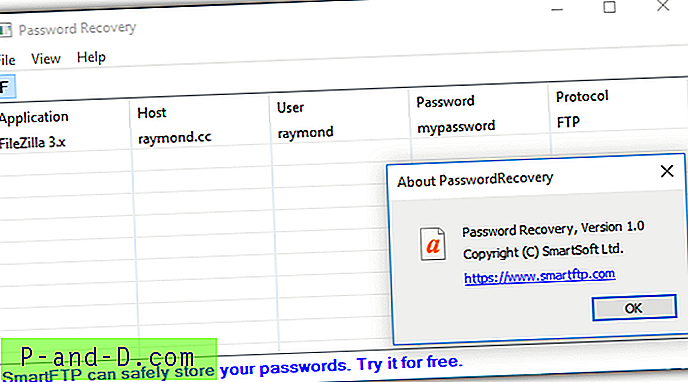
SmartFTP 암호 복구 도구는 이식 가능하지만 msvcp140.dll, vcruntime140.dll, mfc140u.dll 등과 같은 일부 종속성이 있습니다. Dependency Walker와 같은 타사 도구를 사용하여 필요한 파일을 스캔하고 만들 수 있습니다. 비밀번호 복구 도구와 동일한 위치에 저장되어 있는지 확인하십시오.
SmartFTP 다운로드
FileZilla FTP 클라이언트 비밀번호 복구 및 해독
앞에서 언급했듯이 FileZilla의 암호는 이제 Base64 형식으로 인코딩되어 자격 증명을 XML 파일에 일반 텍스트로 저장하는 것보다 약간 좋습니다. Base64 형식 디코딩은 XML 파일에서 인코딩 된 비밀번호를 복사하여 웹 기반 Base64 디코더에 붙여 넣어 비밀번호를 표시하기 때문에 전혀 어렵지 않습니다.
표준 FileZilla 설치는 일반적으로 구성이 사용자의 AppData 폴더에 저장되는 동안 프로그램을 Program Files에 설치합니다. 혼동을 피하기 위해 더 쉬운 해결책은 FileZilla를 실행하고 메뉴 표시 줄에서 파일로 이동 한 후 내보내기를 선택하는 것입니다. "사이트 관리자 항목 내보내기"체크 상자를 선택하고 확인을 클릭 한 다음 XML 파일을 데스크탑과 같은 인식 가능한 위치에 저장하십시오.
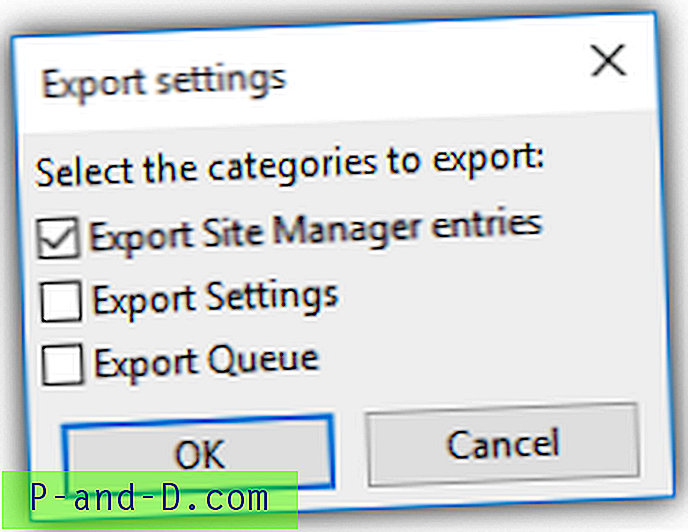
내 보낸 XML 파일을 열고 다음 줄을 찾으십시오. .
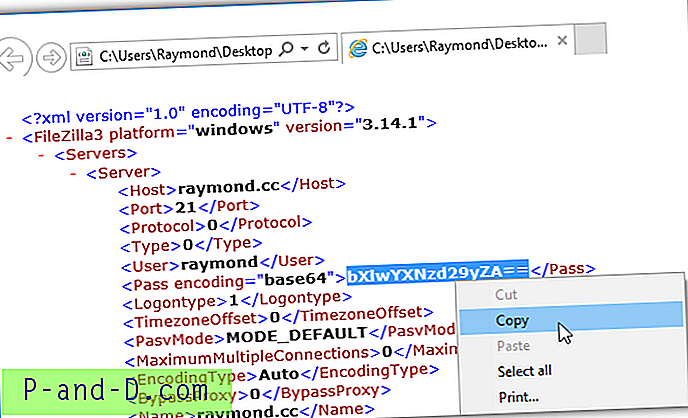
이 웹 사이트 https://www.base64decode.org/를 방문하여 인코딩 된 비밀번호를 첫 번째 상단 상자에 붙여넣고 DECODE 버튼을 클릭하십시오. 단 1 초 안에 디코딩 된 비밀번호가 아래 상자에 표시됩니다.